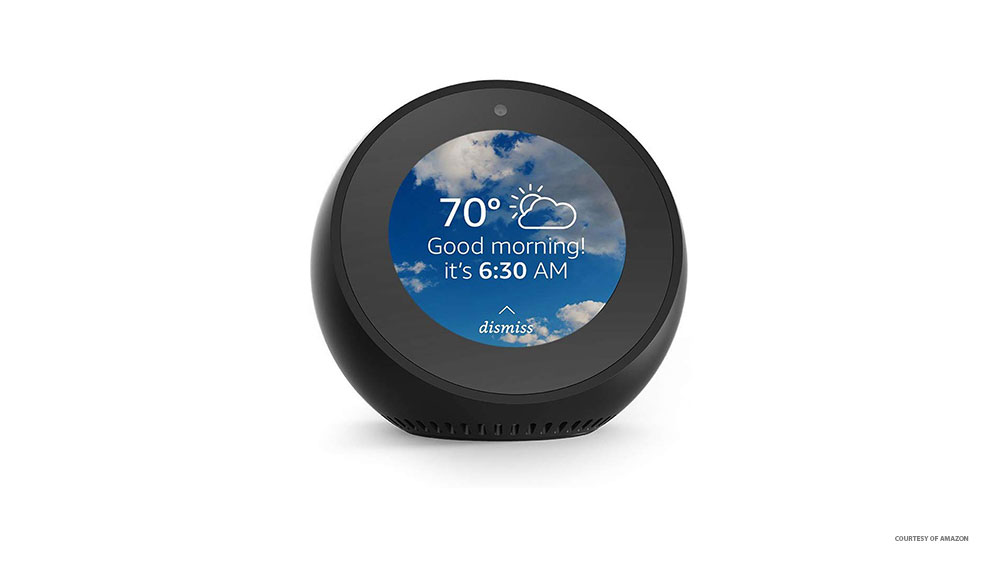С помощью Echo Show можно делать множество вещей: превратить его в колонку Bluetooth, использовать в качестве будильника или управлять с его помощью устройствами умного дома. Однако то, что отличает Echo Show от других устройств Echo, — это его камера.
Содержание
В интернете не так много информации об этом, и мы решили это изменить. Читайте дальше и узнайте, как использовать камеру Echo Show. С ее помощью можно делать множество вещей, фотографировать, совершать видеозвонки и даже заходить на устройства Echo друзей или родственников. Все объясняется ниже.
Характеристики камеры Echo Show
Прежде чем мы обсудим использование камеры Echo Show, вы должны знать некоторые вещи о ней. Качество изображения не очень хорошее, так как камера всего лишь около 1 мегапикселя на всех вариантах Echo Show.
Вы можете использовать ее для видеозвонков или фотографирования, но изображения будут выглядеть не так хорошо, как на новых смартфонах. Отслеживание объектов также отсутствует, поэтому лучше не шевелиться, держа Echo Show в руках. Поэтому мы рекомендуем закрепить его.
Вы можете приобрести хороший подходящий держатель для Echo Show у Amazon. Качество звука на самом деле лучше, чем качество изображения, поэтому не беспокойтесь об этом во время видеозвонков.
Отличным дополнением к Echo Show является затвор камеры, который можно использовать для блокировки объектива, когда вы не пользуетесь устройством или когда вам нужна дополнительная конфиденциальность.
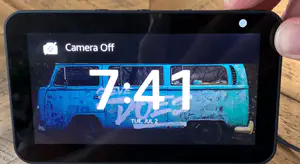
Что можно делать с помощью камеры Echo Show?
С помощью камеры Echo Show можно делать много интересных вещей. Вы можете делать снимки, совершать видеозвонки и использовать функцию drop-in. Мы рассмотрим их в следующих параграфах.
Как делать фотографии на Echo Show
Echo Show имеет встроенное приложение камеры, которое легко и просто использовать. Просто скажите «Alexa, сделай снимок», и приложение камеры загрузится на экран Echo Show. Оно имеет несколько различных режимов камеры, поэтому нажмите на один из них на экране или скажите Alexa номер режима камеры, который вы хотите использовать. После этого Echo Show сделает снимок.
Как зайти на Echo Show
Возможность зайти на устройства Echo Show очень удобна. С вашего разрешения другие люди могут получить доступ к вашему Echo Show, и наоборот. По сути, это аудио- или видеозвонок с автоматическим ответом.
Вам необходимо загрузить приложение Alexa для iOS или Android , в зависимости от типа вашего устройства. Затем вы можете настроить опцию вставки, выполнив следующие действия:
- Запустите приложение Alexa на вашем устройстве.
- Откройте меню Настройки и выберите Echo Show в списке устройств.
- Затем выберите Drop-In. Выберите между опциями Вкл, Выкл и Только мои домашние.
- Далее вам нужно дать разрешение контактам Echo на использование функции Drop-In. Выберите раздел Разговоры в нижней части главного экрана Alexa.
- Выберите контакт из списка. Разрешите им заходить в любое время.
Вы можете сделать это для любого количества контактов. Мы рекомендуем разрешить заходить только тем людям, которым вы доверяете, например, членам семьи или близким друзьям. Это касается и обратной стороны. Человек должен разрешить вам зайти на его устройство Echo.
Для этого нужно сказать «Alexa, зайдите к Майку» или «Alexa, зайдите на кухню». Не забывайте использовать правильное имя устройства Echo Show, на которое вы заходите.
Как совершать видеозвонки с помощью Echo Show
Видеозвонок почти такой же, как и заход, за исключением того, что получатель звонка должен принять звонок, то есть ответить на него. Вы можете звонить только тем людям, у которых есть устройство Amazon Echo и установлено приложение Alexa. Вот как осуществлять видеозвонки с помощью Echo Show:
- Откройте приложение Alexa на вашем устройстве.
- Нажмите на Связь или речевой пузырь в нижней части экрана.
- Выберите Контакты. Разрешите приложению доступ к вашим Контактам, если вы этого еще не сделали. Также разрешите ему совершать звонки. Укажите приложению действующий номер телефона.
- После этого вы увидите список людей, которым вы можете звонить с помощью Echo Show. Нажмите на контакт, которому вы хотите позвонить, и выберите видеозвонок.
- Если вы хотите использовать свой Echo для совершения звонка вместо приложения Alexa, используйте голосовую команду. Скажите: «Alexa, позвони Джанет (замените имя человека, которому вы хотите позвонить).»
- Чтобы положить трубку, скажите: «Alexa, повесь трубку» или «Alexa, завершите звонок.»
Echo Show будет автоматически совершать видеозвонки, даже если вы используете приложение Alexa. Если вы предпочитаете использовать только звук, скажите «Video off» или отключите опцию видео на экране, нажав на значок Video.
Эхо с камерой
Хотя камера на Echo Show далеко не впечатляет, она функциональна. Echo Show очень доступен по цене и предлагает отличное соотношение цены и качества. Теперь вы знаете все, что можно сделать с помощью его камеры. Не используйте его только в качестве будильника или Bluetooth-динамика, когда с ним можно сделать гораздо больше.
Нравится ли вам Echo Show? Какой из них у вас есть? Что вы думаете о его камере? Расскажите нам в разделе комментариев ниже.
YouTube видео: Как использовать камеру на Amazon Echo Show
Вопросы и ответы по теме: “Как использовать камеру на Amazon Echo Show”
Как настроить Amazon Alexa?
**Как настроить Amazon Alexa**1. Включите наушники и подключите их к смартфону через функцию Bluetooth. 2. Запустите приложение Amazon Alexa. 3. Нажмите (Меню) в верхнем левом углу, а затем нажмите Добавить устройство. 4. Отображается экран “Какой тип устройства вы настраиваете?” 5. На экране появится сообщение Выберите устройство.
Как включить Alexa?
Введите имя и пароль учетной записи Amazon в приложении Zepp в разделе «Профиль» -> «Добавить учетные записи» -> «Amazon Alexa» -> «Войти при помощи Amazon». После успешной авторизации вы можете использовать Alexa, удерживая верхнюю кнопку питания/возврата на главную страницу на часах в течение одной секунды.
Что такое Alexa Echo Show?
Компания Amazon представляет умную колонку Echo Show с голосовым помощником Alexa, поддержкой стереозвука и 8-дюймовым сенсорным дисплеем.
Как установить приложение Alexa?
**Использование Amazon **Alexa****1. Откройте на мобильном устройстве магазин приложений. 2. Выполните поиск приложения Amazon Alexa. 3. Выберите Установить. 4. Выберите Открыть.
Как установить Алексу в России?
Самый простой способ – это скачать приложение Alexa для Android APK файлом. По завершению скачивания нажмите на apk-файл и нажмите «Установить».
Почему закрыли Alexa?
Крупный рейтинг сайтов и набор SEO-инструментов Alexa прекратит свое существование менее чем через полгода. Владеющая им Amazon не раскрывает причины закрытия ресурса, запущенного почти 26 лет назад. Предположительно, это связано с падением его популярности.